在数字化时代,信息安全变得至关重要。PDF文件由于其格式的通用性与稳定性,被广泛应用于文档的传输与保存。但是,当涉及到敏感信息时,密码保护PDF文件就...
2025-01-05 45 pdf文件
在现代办公环境中,处理大量PDF文件并进行打印是一项常规任务。为了提高工作效率,掌握批量打印PDF文件的技巧是非常必要的。本文将详细介绍如何操作PDF文件批量打印功能,旨在为您提供全面的操作指南和实用技巧,帮助您快速、有效地完成打印任务。
在开始批量打印PDF文件之前,我们需要确保所有PDF文件都是可打印状态,并且打印机设备配置正确。下面是一些重要的准备工作步骤:
1.确认打印机状态:检查打印机是否已添加正确驱动,并确保打印纸张充足。
2.文件整理:将需要打印的PDF文件整理到同一个文件夹内,便于后续批量操作。
3.软件准备:确保您的电脑上安装了支持批量打印的PDF阅读器或专业PDF处理软件,如AdobeAcrobatReader。

在进行批量打印之前,您需要选择一款合适的PDF阅读器或处理软件。下面是两款常用软件的简要介绍:
1.AdobeAcrobatReader
功能全面,支持多种PDF操作,包括批量打印。
用户界面友好,易于上手,适合初学者和专业人士。
需要注意的是,免费版功能相对有限,可能需要购买专业版以获得完整功能。
2.福昕PDF阅读器
支持基本和高级PDF编辑功能,批注、签署、协作等。
免费提供批量打印功能,无需额外付费。
界面简洁,对中文支持良好,适合中文用户。

使用AdobeAcrobatReader批量打印PDF文件:
1.打开AdobeAcrobatReader,点击“工具”菜单中的“批处理向导”。
2.在弹出的“批处理向导”窗口中,选择“新建批处理系列”。
3.选择“打印文档”作为批处理操作类型,并点击“下一步”。
4.在“选择文档”界面中,添加需要批量打印的PDF文件到批处理序列。
5.点击“下一步”,在“设置选项”中选择您的打印机并设置打印选项。
6.确认设置无误后,点击“下一步”并执行批量打印。
使用福昕PDF阅读器批量打印PDF文件:
1.打开福昕PDF阅读器,点击“工具”菜单下的“批量处理”选项。
2.在打开的批量处理界面,选择“打印”作为操作任务。
3.点击“添加文件”,选择要打印的PDF文件或直接拖拽文件到界面。
4.配置打印机设置,如打印机名称、打印纸张方向等。
5.点击“开始”,软件将依次执行批量打印任务。

注意事项:
在批量打印PDF文件时,需注意以下几点:
确保所有PDF文件的打印权限及打印机状态正常。
根据需要打印的文件数量预估等待时间。
在打印大量文件时,可考虑监控打印机纸张存量,避免中途缺纸导致的打印任务中断。
常见问题:
打印错页或乱码问题:确保PDF阅读器更新到最新版本,并检查文件本身是否存在损坏情况。
打印机不支持某些文件格式:查看打印机是否支持PDF格式或者是否需要转换文件格式后打印。
打印过程中软件崩溃:遇此情况,请尝试使用较低版本的PDF软件或升级打印机驱动。
通过本文的介绍,您应该已经掌握了如何批量打印PDF文件的操作方法。无论是使用专业的AdobeAcrobatReader还是免费的福昕PDF阅读器,都能高效完成批量打印任务。请记住,在操作之前做好准备工作,并在打印过程中留意可能出现的问题。实践是检验真理的唯一标准,不妨现在就尝试一下,优化您的打印流程,提高办公效率吧!
标签: pdf文件
版权声明:本文内容由互联网用户自发贡献,该文观点仅代表作者本人。本站仅提供信息存储空间服务,不拥有所有权,不承担相关法律责任。如发现本站有涉嫌抄袭侵权/违法违规的内容, 请发送邮件至 3561739510@qq.com 举报,一经查实,本站将立刻删除。
相关文章
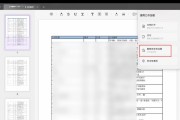
在数字化时代,信息安全变得至关重要。PDF文件由于其格式的通用性与稳定性,被广泛应用于文档的传输与保存。但是,当涉及到敏感信息时,密码保护PDF文件就...
2025-01-05 45 pdf文件
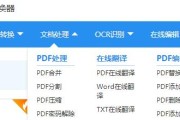
在现代信息化时代,PDF文件已经成为一种广泛应用的电子文档格式。然而,与其他文档格式相比,PDF文件的编辑和修改一直被认为是一项相对困难的任务。本文将...
2024-07-27 94 pdf文件
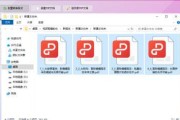
在数字化时代,PDF文件已成为一种普遍的文档格式,而对于编辑这类文件来说,找到一款好用的PDF文件编辑软件至关重要。本文将对市面上常见的PDF文件编辑...
2024-07-21 88 pdf文件

随着数字化时代的到来,PDF文件成为了我们日常生活中常用的电子文档格式之一。然而,有时我们打开PDF文件却发现内容显示乱码,给我们的阅读和使用带来了困...
2024-07-20 143 pdf文件
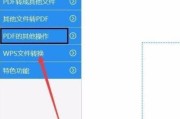
在日常生活中,我们常常需要将电脑中的图片转换为PDF格式,以方便存储、分享或打印。然而,许多人可能不熟悉如何进行这一操作。本文将介绍一种简便快捷的方法...
2024-06-13 109 pdf文件
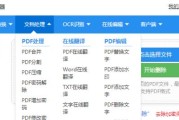
在现代社会中,PDF文件已经成为一种普遍使用的文档格式。然而,有时我们可能需要在没有电脑的情况下制作PDF文件。幸运的是,借助手机上的应用程序和工具,...
2024-06-08 133 pdf文件